Топ-10 плееров для 4K
Для работы с видео воспользуйтесь Movavi Video Suite!
- Конвертируйте видео в нужный формат
- Изменяйте разрешение и качество роликов
- Сохраняйте медиа в облаке или на носителе
Просто скачайте программу и следуйте инструкции ниже!
Нажимая на кнопку, вы скачиваете бесплатную версию программы.*
- Познавательный портал
- 10 лучших 4К плееров | Проигрыватели 4К для Windows
30 мая 2022 г.
Видео в разрешении 4K становится все более популярным. Камеры многих смартфонов выполняют съемку фильмов в разрешении 4K со скоростью 60fps. Этот стандарт поддерживает большинство популярных сервисов потокового видео. Но для того, чтобы видео в высоком разрешении корректно отображалось на экране, необходимо использовать специальный плеер для 4K.
Проигрыватель 4K
Лицензия
Язык интерфейса
Удобство интерфейса
Русский, английский и др. (всего около 90 языков)
Русский, английский и др.
Кино и ТВ в Windows 10 Новая фишка редактирования видео!!!
Русский, английский и др. (всего 40 языков)
Русский, английский и др.
Русский, английский и др.
Русский, английский и др.
Русский, английский и др.
Русский, английский и др.
Развернуть таблицу
Выбираем 4K плеер
Чтобы в полной мере насладиться видео в разрешении 4K, необходимо иметь монитор UHD 4K (Ultra HD 4K). На мониторе Full HD изображение будет выглядеть достаточно четко, несколько лучше, чем видео в разрешении HD, но не так впечатляюще, как на дисплее Ultra HD 4K.
Далеко не каждый проигрыватель – 4K плеер, то есть способен отображать видео в формате 4K. На некоторых проигрывателях показ фильмов замедляется, возникают помехи или зеленый экран. В таких случаях для 4K видео проигрыватель лучше установить другой. Рассмотрим особенности наиболее популярных плееров.
ОС: Windows (10,8,7), macOS, Linux, Android, iOS, Tizen и Windows 10 Mobile
Бесплатный проигрыватель 4K с открытым кодом. Плеер распознает 98% всех существующих форматов видео файлов. В тех случаях, когда файл не открывается, можно установить пакет кодеков VLC Codec Pack.
Иногда при просмотре фильмов в разрешении 4K происходят задержки. Чтобы устранить эту проблему, рекомендуется воспользоваться опцией ускоренного декодирования графического процессора. Для этого нужно в последней версии медиаплеера VLC выполнить ряд шагов:
- Выбрать Инструменты >Настройки >Ввод и кодеки.
- Для параметра Декодирование с аппаратным ускорением выбрать значение Автоматически.
- Нажать Сохранить.
- Перезапустить проигрыватель.
- Программа бесплатна
- Кроссплатформенность
- Обширный функционал, большое количество настроек
- Возможность просмотра поврежденных файлов
- Опция ускорения декодирования графического процессора
- Для просмотра видео 4K требуется мощный компьютер
- Новичку сложно ориентироваться в меню настроек
ОС: Windows (10,8,7)
Знакомство с Windows 10| Кино и TV | Работа на компьютере в ОС Windows 10
Коммерческий проигрыватель создан специально для воспроизведения DVD и Blu-ray, в том числе 4K UHD Blu-ray. Этот 4K плеер поддерживает большое количество форматов.
Программа использует технологию TrueTheater, благодаря которой во время просмотра освещение и резкость значительно улучшаются. Одновременно программа улучшает характеристики звука.
Разработчики постоянно совершенствуют интерфейс программы. Очень удобно реализован алгоритм перемотки вперед и назад. Для каждого действия предусмотрены горячие клавиши.
- Использование технологии TrueTheater для улучшения качества фильма во время просмотра
- Удобный, интуитивно понятный интерфейс
- Программа платная
- Обязательна регистрация
- Приложение предназначено исключительно для Windows
ОС: Windows 10, 8, 7, XP, Vista, macOS, iOS 8.0 и выше, Android 4.0.3 и выше
Бесплатный медиаплеер с открытым кодом. В программу встроено множество кодеков, их набор периодически обновляется. Проигрыватель поддерживает различные форматы субтитров. Имеется редактор субтитров.
Медиаплеер не слишком требователен к характеристикам системы, он хорошо себя зарекомендовал как на современных мощных ПК, так и на морально устаревших устройствах. В программе предусмотрено множество тонких настроек. Если воспроизведение фильма сильно замедлено и ускорить его не удается, чтобы повысить скорость, можно снизить качество.
- Приложение бесплатно
- Кроссплатформенность
- Наличие portable-версии
- При просмотре видео в формате 360 ° можно подключать очки виртуальной реальности
- Много рекламы
- Пользователи отмечают факты нестабильной работы медиаплеера на устройствах с macOS
ОС: Windows
Многие пользователи считают этот бесплатный медиапроигрыватель одним из лучших. Программа очень проста и надежна. Разработчики учли интересы пользователей, которые смотрят фильмы вечером, после работы. Можно запрограммировать автоматическое отключение компьютера после того, как фильм будет воспроизведен полностью.
На мощных компьютерах программа работает стабильно. Если ресурсов системы не хватает, в процессе воспроизведения возможны задержки, сбои. В таких случаях проблему решит снижение качества воспроизведения. Если файл не открывается (что бывает крайне редко), рекомендуется установить на компьютер пакет кодеков K-Lite Codec Pack.
- Проигрыватель бесплатен
- Возможность захвата и воспроизведения видео с ТВ-тюнеров
- Легко подключать субтитры из внешнего файла
- Интуитивно понятный интерфейс
- Проигрыватель предназначен исключительно для Windows
- Яркость и контраст нельзя настраивать автоматически
- Названия плейлистов лучше не писать кириллицей (чтобы не было проблем с открытием)
ОС: Windows (начиная с XP и до 10), macOS, iOS
Бесплатный плеер предназначен для воспроизведения видео в высоком качестве. Удобно, что переключатели аудиодорожек и субтитров расположены на экране (в других плеерах, как правило, эти опции нужно искать в настройках). В версии для macOS и iOS точно так же на переднем плане расположена кнопка AirPlay, активирующая передачу потокового видео.
- Проигрыватель бесплатен
- Кроссплатформенность
- Очень удобно расположены переключатели аудиодорожек и субтитров
- Можно захватывать видео с популярных потоковых сервисов (YouTube, Vimeo)
- В macOS – поддержка функции AirPlay
- Обязательно нужно зарегистрироваться
- Нерусифицированный интерфейс
- Для новичков интерфейс сложен
ОС: Windows (10, 8, 7), macOS
Бесплатный медиаплеер, поддерживающий множество форматов, в частности, форматы HEVC, MKV, XVID. Предусмотрена опция конвертирования видео в другие форматы. При необходимости можно изменить битрейт и разрешение видео. Проигрыватель легко подключить к любому из DLNA-устройств для просмотра видео.
- Кроссплатформенность
- Функция FF/RW для быстрого поиска эпизода
- Возможность запомнить эпизод
- Поддержка DLNA-технологии
- Встроенный конвертер
- Возможность изменять разрешение и битрейт видео
- Ресурсоемкость
- Некоторые пользователи отмечают зависание программы на недостаточно мощных ПК
ОС: Windows XP, 7, 8,10, macOS
Бесплатный медиапроигрыватель, предназначенный для воспроизведения содержимого дисков Blu-Ray. Открывает файлы Blu-Ray ISO. Программа поддерживает все наиболее популярные форматы. Предусмотрены опции изменения аудиодорожек и субтитров.
- Приложение бесплатно
- Кроссплатформенность
- Поддержка большого количества форматов
- Возможность выбирать аудиодорожки и субтитры
- Возможность делать снимки (скрины) и сохранять их в формате JPG
- Нерусифицированный интерфейс
ОС: Windows 10
Программа входит в установочный пакет Windows 10. Этот медиаплеер пришел на смену проигрывателю Windows Media Player. Приложение разрабатывалось таким образом, чтобы его с легкостью могли освоить пользователи с любым уровнем образования.
Медиапроигрыватель поддерживает только самые распространенные форматы. В версию программы, распространяемую на Западе, даже интегрирован пакет покупки фильмов и телепередач в высоком качестве. В русской версии пока что такой опции нет.
Программа способна воспроизводить панорамные видео. Проигрыватель может пересылать видео на другие устройства. Предусмотрены простейшие функции редактирования медиафайлов. В случае, если возникают проблемы с воспроизведением файла, рекомендуется установить пакет кодеков K-Lite Codec Pack.
- Интуитивно понятный русифицированный интерфейс
- Стабильность работы
- Возможность менять аудиодорожки и субтитры
- Ограниченное количество поддерживаемых форматов
- Программа предназначена только для Windows 10
ОС: Windows
Программа создана одним из разработчиков проигрывателя KMPlayer и по функционалу очень похожа на него. Существует portable-версия плеера, которую можно устанавливать на любой съемный носитель.
Приложение нетребовательно к ресурсам системы, при этом отличается высокой производительностью. Плеер стабильно работает даже на старых ПК. В программу встроено множество кодеков, благодаря чему дополнительно их устанавливать не нужно.
Проигрыватель воспроизводит как локальные файлы, так и потоковое видео. Предусмотрен богатый функционал работы с панорамным видео, можно подключать очки виртуальной реальности. Имеется функция создания фотографии. Если нужно запомнить какой- либо эпизод, можно поставить закладку.
- Приложение бесплатно
- Низкая ресурсоемкость
- Высокая производительность
- Богатый функционал манипулирования видео: ускорения, замедления
- Возможность замены аудиодорожек и субтитров
- Возможность программирования действий, которые предстоит выполнить по окончании воспроизведения видео
- Можно подключать очки виртуальной реальности
- Интерфейс русифицирован не полностью
- Некоторые пользователи отмечают неудовлетворительное качество звука
ОС: Windows, macOS
С сайта разработчика можно скачать бесплатную версию проигрывателя или купить подписку. В бесплатной версии работают все опции, отвечающие за воспроизведение видео. Программа предназначена для работы с дисками Blu-Ray. Предусмотрен особый алгоритм кодирования, благодаря которым видео воспроизводятся в очень хорошем качестве, без помех.
- Есть бесплатная версия с достаточно богатым функционалом
- Русифицированный интерфейс
- Поддержка как дисков Blu-Ray, так и файлов ISO
- Поддержка наиболее популярных форматов видео
- Разработчики не гарантируют совместимость программы со старыми версиями систем
- В бесплатной версии недоступны дополнительные функции редактирования
Movavi Video Suite – решение для комфортного просмотра 4K видео
Для просмотра видео с разрешением 4K требуется мощный компьютер соответствующий монитор, проигрыватель. Если на вашем компьютере видео 4K воспроизводится с зависанием проигрывателя, постоянными заминками, зеленым экраном, возможно, не стоит ломиться в открытую дверь.
Попробуйте универсальную мультимедийную программу Movavi Video Suite, которая включает в себя продвинутый конвертер видео. Гораздо проще перекодировать ваше видео на меньшее разрешение с помощью конвертера и смотреть фильм в комфортных условиях. Тот же совет можем дать, если проигрыватель вас не устраивает и вы выбираете, каким плеером смотреть 4K на компьютере. Конвертер в составе Movavi Video Suite позволит вам не загромождать диск компьютера лишними программами, а спокойно пользоваться привычным проигрывателем.
Movavi Video Suite включает в себя также удобный видеоредактор с богатой библиотекой мультимедиа, программу для записи экрана и другие полезные модули. Инструменты идеально просты, и к тому же на сайте есть инструкции на любой случай. С Movavi Video Suite ваше общение с мультимедиа может перейти совсем на другой уровень.
Movavi Video Suite
Всё для создания и обработки мультимедиа
* Бесплатная версия Movavi Video Suite имеет следующие ограничения: 7-дневный пробный период, водяной знак на сохраненных видео и, если вы сохраняете проект как аудиофайл, возможность сохранить только ½ длины аудио.
Часто задаваемые вопросы
Может ли проигрыватель Windows Media воспроизводить 4K?
Да, может. Но если у вас на ПК установлена ОС Windows 10, рекомендуем воспользоваться предустановленным приложением «Кино+ТВ».
Какие приложения могут воспроизводить видео 4K на Mac?
Из самых распространенных бесплатных приложений можем порекомендовать VLC Media Player и KMPlayer. У этих проигрывателей достаточно обширный функционал, включающий опции не только воспроизведения видео, но и редактирования и захвата экрана. Приложения поддерживают большую часть существующих форматов файлов.
Каким плеером смотреть 4K на компьютере?
Это зависит от того, какая операционная система установлена на вашем компьютере. К примеру, в Windows 10 есть предустановленный проигрыватель «Кино+ТВ». Универсальные плееры, которые подходят как для Windows, так и для MacOS разных версий, – VLC Media Player и KMPlayer. Если у вас старый компьютер, работающий под Windows, попробуйте PotPlayer.
Как открыть 4K видео на телефоне?
Установите VLC Media Player или KMPlayer. Эти медиапроигрыватели работают на телефонах с Android и iOS.
Если вы не можете найти ответ на свой вопрос, обратитесь в нашу службу поддержки.
Источник: www.movavi.ru
Как обрезать видео в Windows 10


Далеко не всем пользователям операционной системы Windows регулярно приходится сталкиваться с задачей редактирования видео. Но не лишним будет знать, что в операционной системе Windows 10 предусмотрена возможность обрезать видеоролики при помощи приложений, которые установлены по умолчанию. Программы “Кино и ТВ”, а также “Фотографии”, которые имеются на каждом компьютере с Windows 10, позволяют вырезать часть видео, и в рамках данной статьи мы рассмотрим, как это сделать.
Оглавление: 1. Как обрезать видео в приложении “Кино и ТВ” в Windows 10 2. Как обрезать видео в приложении “Фотографии” в Windows 10
Как обрезать видео в приложении “Кино и ТВ” в Windows 10
Стандартное приложение “Кино и ТВ” многие пользователи на Windows 10 применяют исключительно для просмотра загруженных фильмов, сериалов, видеороликов. При этом у программы достаточно широкая функциональность. В том числе, она позволяет обрезать видео.
Чтобы воспользоваться приложением “Кино и ТВ” для редактирования видео нужно:
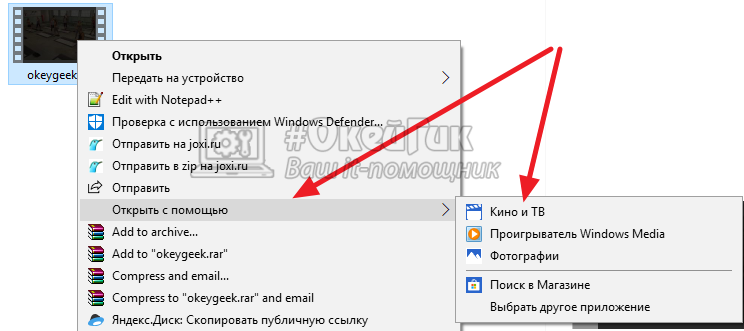
-
Запустить ролик, который вы планируете редактировать, в данном приложении. Нажмите на него правой кнопкой мыши и выберите в выпадающем меню вариант “Открыть с помощью” — “Кино и ТВ”;
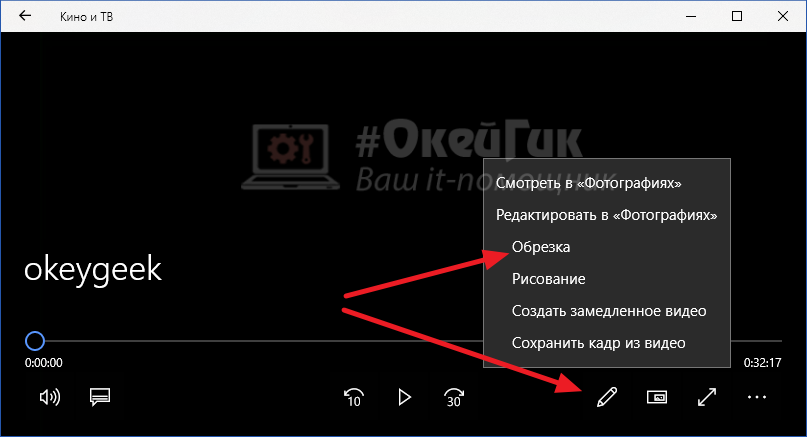
Далее в правом нижнем углу нажмите на значок карандаша и выберите в открывшемся меню вариант “Обрезка”;
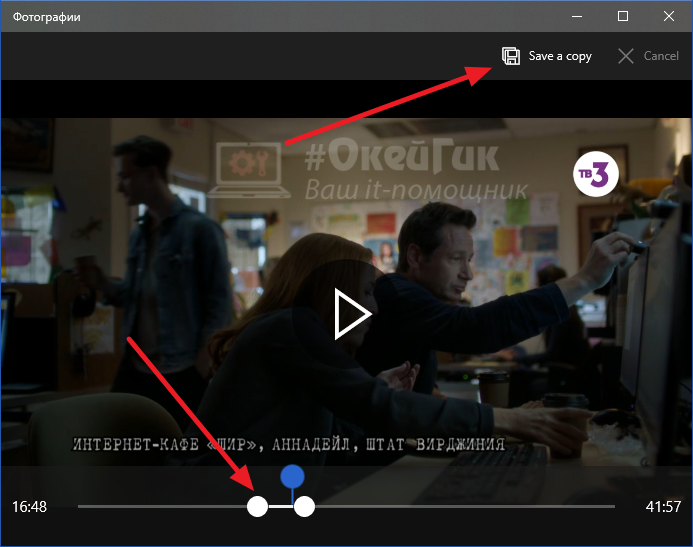
Откроется новое окно. Можно заметить по названию нового окна, что это приложение “Фотографии”. Именно к нему обращается программа “Кино и ТВ” при запросе на обрезку видео. В открывшемся окне с помощью белых ползунков внизу выделите фрагмент, который вы хотели бы вырезать и сохранить отдельным файлом. Выделив этот фрагмент, нажмите в правом верхнем углу на кнопку “Save a copy”;
В зависимости от того, насколько продолжительный исходный ролик, сохраняемый фрагмент и качество ролика, будет отличаться время, необходимое на сохранение созданного файла. При этом редактор позволяет за раз сохранять только один фрагмент. Также стоит отметить, что вырезать подобным образом возможно только непрерывный фрагмент, то есть, объединить несколько фрагментов из разных частей видео в один ролик не получится.
Как обрезать видео в приложении “Фотографии” в Windows 10
Как было отмечено выше, приложение “Кино и ТВ” использует программу “Фотографии” для создания фрагмента видео. Соответственно, есть возможность избежать лишнего действия и сразу открыть исходный ролик в программе “Фотографии”, чтобы отредактировать его. Сделать это можно следующим образом:
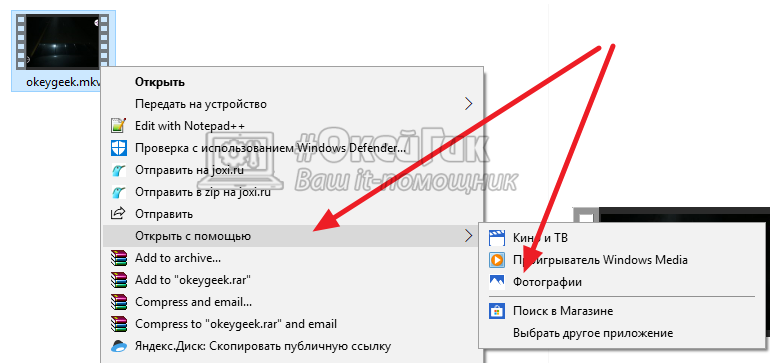
-
Нажмите правой кнопкой мыши на исходный видеоролик и выберите пункты “Открыть с помощью” — “Фотографии”;
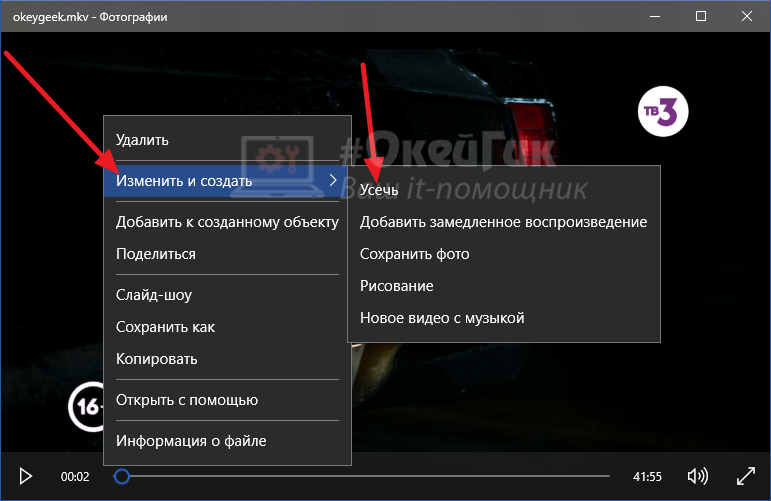
Запустится проигрыватель видео. Нужно нажать правой кнопкой мыши на видео и выбрать в выпадающем меню варианты “Изменить и создать” — “Усечь”;
Стоит отметить, что встроенные редакторы “Кино и ТВ” и “Фотографии” умеют не только вырезать фрагменты, но и выполнять некоторые другие действия, которые могут быть неизвестны рядовому пользователю Windows 10. В частности, данные программы способны замедлять моменты видео, сохранять из видео скриншоты в виде фотографий, из нескольких видео компоновать одно с накладыванием фоновой музыки, принять на ролик эффекты, добавлять текст и выполнять некоторые другие действия. То есть, программы достаточно функциональны, и способны удовлетворить запросы большинства пользователей по редактированию видео.
Источник: okeygeek.ru
Кино и тв windows 10 что это за программа
Будь в курсе последних новостей из мира гаджетов и технологий
iGuides для смартфонов Apple

Как настроить воспроизведение видео в Windows 10 Fall Creators Update

Егор Морозов — 19 октября 2017, 11:54

В Fall Creators Update Microsoft хорошо поработала над воспроизведением видео, добавив достаточно много новых «плюшек». Все новые настройки видео доступны в Параметрах > Приложения > Воспроизведение видео:
Увы — все эти пункты применяются не ко всей системе, а лишь к некоторым программам от Microsoft и сторонних создателей, опубликованных в Microsoft Store. Сюда входят браузер Edge, встроенная программа Кино и ТВ, Фотографии, Hulu, Netflix и Vudu.
- Воспроизведение видео в HDR — позволяет использовать в видео высокий динамический диапазон, что дает возможность получать контрастную картинку в темных сценах, при этом освещенность других участков остается в норме. Для этого, разумеется, нужно совместимое оборудование.
- Автоматическая обработка видео — с помощью специальных алгоритмов происходит изменение яркости и контрастности для лучшего восприятия картинки (на деле же происходит банальное осветление темных сцен и затемнение светлых, из-за чего цвета «плывут»).
- Воспроизведение видео в меньшем разрешении — думаю, тут и так понятно: хуже качество > меньше нагрузка на сеть.
- Параметры просмотра видео при работе от батареи — настройка старая, еще с Windows 7, позволяет или экономить заряд аккумулятора за счет худшего качества видео, или наборот, получать отличное качество, но это приведет к повышенному расходу заряда.
Источник: www.iguides.ru
Где находится приложение Кино и ТВ в системной папке?
![]()
Удалось найти только по такому пути: C:Program FilesWindowsAppsMicrosoft.ZuneVideo_10.17022.103 11.0_x64__8wekyb3d8bbweVideo.UI.exe , но это не оно.
__________________
Помощь в написании контрольных, курсовых и дипломных работ, диссертаций здесь
94731 / 64177 / 26122
Регистрация: 12.04.2006
Сообщений: 116,782
Ответы с готовыми решениями:

Как сделать ссылку на файл, который находится не в системной папке хостинга?
Здравствуйте , вот у меня вопрос , как сделать ссылку на файл который находиться не в системной.

Сохранение скриншотов в папке в папке где находится сама программа
Подскажите как сохранить скриншоты в папке, в папке где находится сама программа и потом эту папку.
Как обратится к системной папке которую создает приложение?
Есть приложение которое я дорабатываю. При установки приложения на SD карте создается папка в.

Приложение при автозагрузке обращается к базе и ищет её в системной папке System32
VB 2010, база access. Connection string задается с использованием относительного пути.
87844 / 49110 / 22898
Регистрация: 17.06.2006
Сообщений: 92,604
Помогаю со студенческими работами здесь
Как получить путь к папке, в которой находится приложение?
В методе onCreate (android studio), как получить путь к папке, в которй находится android.

Где в папке Windows находится файл, через который выключается компьютер?
Здравствуйте. Помогите пожалуйста кто может. Где в папке Windows находится файл через который.
Путь к файлу лежащему в той же папке где и приложение
Приложение обращается к файлу который лежит в той же папке где и это приложение. Попробовал такие.

Получить родительский каталог папки, где находится приложение
Доброго времени суток! У меня возникла одна проблема. Я программно определил путь к папке с помощью.
Источник: www.cyberforum.ru
Триколор Кино и ТВ онлайн на ПК

Триколор Кино и ТВ онлайн: функционал и ключевые преимущества
Онлайн-вещание в том виде, в котором мы наблюдаем его сейчас, появилось относительно недавно. С развитием высокоскоростного интернета онлайн-трансляции также стали стремительно развиваться. Благодаря Интернету можно смотреть любимые телешоу без рекламы прямо в сети. Триколор Кино и ТВ онлайн – это приложение для гаджетов на базе Андроид, позволяющее смотреть десятки каналов и сотни кинофильмов. Подключить опцию можно к уже имеющему спутниковому вещанию либо скачать бесплатную программу Триколор Кино и ТВ онлайн на ПК.
Телеканалы и ТВ-шоу поставляются крупнейшим российским цифровым оператором. Сервис обеспечивает доступ к дополнительному контенту, который ранее не входил в региональные пакеты. Для просмотра колоссального количества онлайн-каналов потребуется только устройство (ноутбук, планшет или смартфон) и Сеть с хорошей скоростью. Это отличная возможность расширить функционал Smart-TV.



Описание
Данная онлайн-платформа включает в себя: фильмы, сериалы и телешоу разного жанра.
С помощью сервиса можно:
- Просматривать огромное количество любимых кинофильмов, сериалов, телепередач, концертов.
- Следить за онлайн-трансляциями спортивных событий.
- Просматривать телешоу из архива за прошедшую неделю с паузами и перемотками эфира.
- Получать уведомления об интересных ТВ-шоу.
- Получать рекомендации.
- Просматривать более 150 развлекательных, новостных и тематических онлайн-каналов.
- Просматривать список передач.
Виджет доступен на смартфонах, планшетах ноутбуках: всего можно подключить до пяти различных гаджетов. Скачать программу Триколор Кино и ТВ онлайн на компьютер можно даже тем, кто не является клиентом оператора. Оформив подписку, можно пользоваться расширенными интерактивными функциями. Доступность некоторых из них зависит от наличия подписки.
Как пользоваться приложением?
Пользоваться виджетом предельно просто. Достаточно авторизоваться, и просматривать популярные киноленты, развлекательные телешоу и сериалы бесплатно или по подписке. Некоторые онлайн-каналы могут транслироваться в тестовом режиме. Для активации всех функций необходимо ввести ID и пароль от личного кабинета. ID и пароль станут доступны после регистрации.
В личном кабинете можно корректировать пользовательские настройки, добавлять кинофильмы в избранное, оставлять свои комментарии и пр. Подключение к личному кабинету возможно с пяти гаджетов параллельно.
Просмотр тематических и развлекательных онлайн-каналов возможен при условии наличия действующей подписки. Наиболее просматриваемые ТВ-каналы добавляются в перечень избранных.
Ответить на вопрос как пользоваться программой Триколор Кино и ТВ онлайн на ПК может даже новичок. Ее интерфейс прост и интуитивно понятен для детей и людей преклонного возраста. Левая часть экрана – это иконки, имеющие соответствующую тематику по списку. Центр – перечень возможных трансляций. Верхняя полоса: поисковая строка, перечень рекомендаций.
Правая сторона – телепрограмма.
Функциональные возможности
Онлайн-платформа tricolor.tv – это альтернатива полноценному кинотеатру. Она работает на русском языке. Русификатор не потребуется. Установив его на свое устройство, пользователь получает доступ к следующему функционалу:
- Онлайн-каналы и прямые трансляции.
- Наличие дополнительных, тематических пакетов: «В ритме танца» — коллекция музыкальных комедий, «День Победы HD» — картины о войне, «Ходячие мертвецы» — коллекция для поклонников триллеров, «Хобби и развлечения» — телепередачи на тему рыбалки, охоты и путешествий, «Сериалы в эфире» — многосерийные теленовеллы в онлайн-режиме и др.
- Остановка и перемотка транслируемого контента.
- Поиск передачи.
- Родительская функция. Защищает ребенка от нежелательной информации.
- Уведомления о предстоящих трансляциях, основанные на предпочтениях зрителя.
- Список телепрограмм с описанием.
Плюсы и минусы
На данный момент виджет стабильно работает при скорости интернета-соединения выше 15 Мбит/с. Скачать программу Триколор Кино и ТВ онлайн на компьютер можно через Play Market.
Преимущества домашнего онлайн-кинотеатра:
- Приятный современный интерфейс.
- Удобный плеер с широким набором опций.
- Контент за прошлую неделю хранится на сервере.
- Простота использования. Благодаря сортировке фильмов и телепередач по жанрам можно легко найти нужный объект.
- Большой выбор каналов – в десятки раз больше, чем у эфирного телевидения.
- Высокое качество изображения.
Единственным недостатком является необходимость в стабильном интернет-соединении. При условии слабого Wi-Fi не весь контент можно смотреть в HD качестве.
Как установить приложение?
Для работы с сервисом необходимо подключить устройство к Сети. Разработчики рекомендуют производить подключение посредством кабеля. При беспроводном подключении передача сигнала будет нестабильной. Для комфортного просмотра с использованием беспроводной связи, скорость Wi-Fi должна быть от 12 Мбит/с. Далее выполните следующий алгоритм:
- Войдите в Play Market на вашем гаджете.
- Найдите виджет в списке, кликните «Установить».
- Пройдите процедуру регистрации посредством ID. Для регистрации нужно указать номер телефона и адрес электронной почты. После введения данных и принятия пользовательского сообщения придет код для входа. Авторизация открывает доступ к фильмам и ТВ-каналам, которые транслируются по телевизору.
- После инсталляции пользователь получит возможность смотреть телеканалы. Если нужно найти определенное видео, необходимо воспользоваться функцией поиска.
Для обладателей спутникового оборудования кинофильмы и каналы включены в пакет услуг. Для того, чтобы получить полный набор опций, необходимо скачать программу Триколор Кино и ТВ онлайн на компьютер. Для этого используем эмуляторы. Лучшими считаются LDplayer, BlueStacks 4 и Nox App Player. Рекомендуем использовать один из них.
Установка с помощью LDPlayer:
- Загрузите LDPlayer.
- Выполните инсталляцию.
- Введите в поле поиска название. Нажмите «Установить».
Установка через эмулятор BlueStacks
- Если на устройстве нет Bluestacks, перейдите в раздел «Эмуляторы» и загрузите его.
- Кликните по EXE-файлу. Если после завершения установки он не запустится сам, щелкните по ярлыку кнопкой мыши.
- Следуйте инструкциям, чтобы войти в свой Google-аккаунт.
- Нажмите «Play Маркет».
- В поисковой строке введите название. Щелкните установить.
BlueStacks поддерживает практически все расширения. Это очень удобно, ведь некоторый софт недоступен.
Инсталляция виджета через Nox App Player:
- Загружаем Nox App Player. Для этого переходим на его страницу на нашем сайте и нажимаем «Загрузить».
- Ждем, пока завершится процесс установки.
- Запускаем эмулятор.
- Входим в свой Google-аккаунт.
- Переходим в «Play Маркет».
- Вводим в поле название. Подождите, пока виджет установится.
Аналогичные программы
Платформы для просмотра цифрового, эфирного и потокового телевидения с помощью интернет соединения:
Заключение
Благодаря современному интерфейсу и перечисленным ранее преимуществам платформа позволяет существенно расширить функционал Smart телевизоров. Скачать бесплатную программу Триколор Кино и ТВ онлайн на ПК можно удобным способом. Оценить преимущества виджета может владелец любого гаджета на базе Android. Вам потребуется немного времени для того, чтобы освоиться в сервисе, и понять основные принципы его работы.
Источник: vsimse.ru